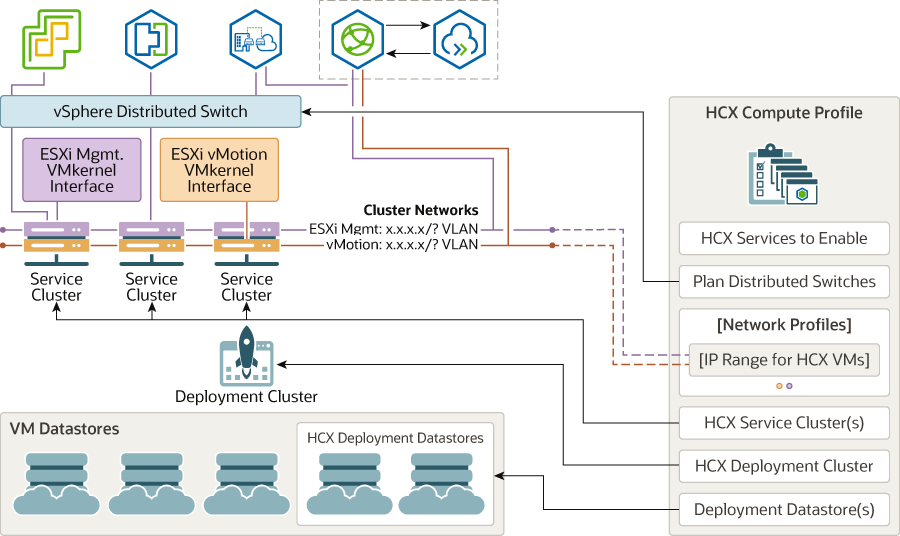Build a hybrid SDDC by extending your on-premises VMware deployment to Oracle Cloud
본 소프트웨어와 관련 문서는 사용 제한 및 기밀 유지 규정을 포함하는 라이센스 합의서에 의거해 제공되며, 지적 재산법에 의해 보호됩니다. 라이센스 합의서 상에 명시적으로 허용되어 있는 경우나 법규에 의해 허용된 경우를 제외하고, 어떠한 부분도 복사, 복제, 번역, 방송, 수정, 라이센스, 전송, 배포, 진열, 공연, 출판, 또는 시연될 수 없습니다. 상호 운용을 위해 법령상 요청된 경우를 제외하고, 본 소프트웨어를 역 분석, 분해 또는 역 파일링하는 것은 금지됩니다.
여기에 포함된 내용은 사전 공지 없이 변경될 수 있으며 오라클은 동 내용에 대하여 오류가 존재하지 않음을 보증하지 않습니다. 만일 오류를 발견하면 오라클에 서면으로 통지해 주시기 바랍니다.
만일 본 소프트웨어나 관련 문서가 미국 정부기관 혹은 미국 정부기관을 대신하여 라이센스한 개인이나 법인에게 배송되는 경우, 다음 공지사항이 적용됩니다.
U.S. GOVERNMENT END USERS: Oracle programs (including any operating system, integrated software, any programs embedded, installed or activated on delivered hardware, and modifications of such programs) and Oracle computer documentation or other Oracle data delivered to or accessed by U.S. Government end users are "commercial computer software" or "commercial computer software documentation" pursuant to the applicable Federal Acquisition Regulation and agency-specific supplemental regulations. As such, the use, reproduction, duplication, release, display, disclosure, modification, preparation of derivative works, and/or adaptation of i) Oracle programs (including any operating system, integrated software, any programs embedded, installed or activated on delivered hardware, and modifications of such programs), ii) Oracle computer documentation and/or iii) other Oracle data, is subject to the rights and limitations specified in the license contained in the applicable contract. The terms governing the U.S. Government's use of Oracle cloud services are defined by the applicable contract for such services. No other rights are granted to the U.S. Government.
본 소프트웨어 혹은 하드웨어는 다양한 정보 관리 애플리케이션의 일반적인 사용을 목적으로 개발되었습니다. 본 소프트웨어 혹은 하드웨어는 개인적인 상해를 초래할 수 있는 애플리케이션을 포함하여 본질적으로 위험한 애플리케이션에서 사용할 목적으로 개발된 것이 아니며, 그러한 용도로 사용될 수 없습니다. 만일 본 소프트웨어 혹은 하드웨어를 위험한 애플리케이션에서 사용할 경우, 라이센스 사용자는 해당 애플리케이션의 안전한 사용을 위해 모든 적절한 비상-안전, 백업, 대비 및 기타 조치를 반드시 취해야 합니다. Oracle Corporation과 그 자회사는 본 소프트웨어 혹은 하드웨어를 위험한 애플리케이션에서 사용함으로 인하여 발생하는 어떠한 손해에 대해서도 책임을 부담하지 아니합니다.
Oracle과 Java는 Oracle Corporation 및/또는 그 자회사의 등록 상표입니다. 기타의 명칭들은 각 해당 명칭을 소유한 회사의 상표일 수 있습니다.
Intel 및 Intel Inside는 Intel Corporation의 상표 내지 등록상표입니다. SPARC 상표 일체는 라이센스에 의거하여 사용되며 SPARC International, Inc.의 상표 내지 등록상표입니다. AMD, Epyc, 및 AMD 로고는 Advanced Micro Devices의 상표 내지 등록상표입니다. UNIX는 The Open Group의 등록상표입니다.
본 소프트웨어 혹은 하드웨어와 관련문서(설명서)는 제3자 컨텐츠, 제품 및 서비스에 대한 접속 내지 정보를 제공할 수 있습니다. 사용자와 오라클 간의 합의서에 별도로 규정되어 있지 않는 한 Oracle Corporation과 그 자회사는 제3자의 컨텐츠, 제품 및 서비스와 관련하여 어떠한 책임도 지지 않으며 그에 대한 일체의 보증을 명시적으로 부인합니다. Oracle Corporation과 그 자회사는 제3자의 컨텐츠, 제품 및 서비스에 접속 내지 이를 사용함으로 인해 초래되는 어떠한 손실, 비용 또는 손해에 대해 어떠한 책임도 부담하지 않습니다. 단, 사용자와 오라클 간의 합의서에 규정되어 있는 경우는 예외입니다.